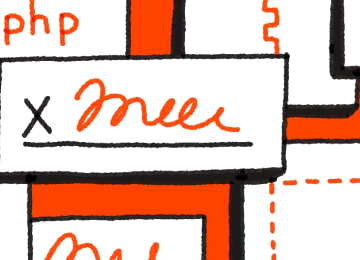Отримуйте оновлення Dropbox Sign каналами Slack
Інформуйте своїх колег і повідомляйте у відповідних каналах про статус документів, що підлягають завіренню електронним підписом, за допомогою вбудованої кнопки «Додати у Slack». Спробуйте безкоштовно сервіс Dropbox Sign і його інтеграцію зі Slack.
Спробуйте безкоштовно

Отримуйте оновлення в режимі реального часу після підписання ваших документів і договорів у призначений канал Slack.
Отримуйте оновлення в режимі реального часу після підписання ваших документів і договорів у призначений канал Slack.

Отримуйте нагадування про невиконані запити клієнтів на підпис. Ваша команда завжди знатиме, коли продовжувати роботу.
Отримуйте нагадування про невиконані запити клієнтів на підпис. Ваша команда завжди знатиме, коли продовжувати роботу.

Публікуйте веселі реакції до оновлень Dropbox Sign та святкуйте укладання важливих угод!
Публікуйте веселі реакції до оновлень Dropbox Sign та святкуйте укладання важливих угод!
Як підписати документи в Slack за допомогою Dropbox Sign
Як підписати документи в Slack за допомогою Dropbox Sign
Після додавання Dropbox Sign до Slack вам знадобиться лише зв’язати обліковки й вибрати, як надсилати сповіщення: на один із ваших каналів, як пряме повідомлення учаснику команди або у Slackbot.
Ви отримуватимете сповіщення про перегляд або підписання документа певною особою або всіма підписувачами. Клацніть на назву документа, щоб переглянути його та перевірити перебіг виконання робіт із ним.
Усі документи, які ви надсилаєте за допомогою інтеграції зі Slack, відображаються у розділі перегляду документів.